Word Básico - Ejercicio 1 - Formato de Fuentes
Summary
TLDREl video explica un ejercicio práctico sobre cómo aplicar diversas modificaciones de formato en un texto usando un procesador de textos, como cambiar el estilo a negrita, subrayado, cambiar colores, agregar sombras, espaciado expandido y superíndices. A lo largo del ejercicio, el usuario aprende a ajustar diferentes opciones de formato, como subrayado de puntos, mayúsculas, doble subrayado y tachado. Cada paso se enfoca en realizar cambios en el formato del texto escrito, brindando una guía paso a paso para aplicar estas opciones con facilidad.
Takeaways
- 📝 El primer ejercicio consiste en modificar un texto donde se escribe el nombre 10 veces.
- 🔠 La primera modificación es poner el texto en negrita y subrayado.
- 🟥 La segunda modificación es cambiar el color del texto a rojo con una sombra exterior.
- 🟢 La tercera modificación requiere que el color del texto sea verde y con un espaciado expandido de 5 puntos.
- ⚫ La cuarta modificación es poner el texto en color negro con un subrayado de puntos en color rojo.
- 🔵 La quinta modificación pide que el texto sea azul claro con un doble subrayado en azul oscuro.
- 🔴 La sexta modificación es cambiar el color del texto a rojo y aplicar un doble subrayado en negro.
- 👁️🗨️ La séptima modificación incluye negrita, sombra exterior y escala al 50%, además de poner el texto en mayúsculas.
- 📐 La octava modificación requiere el uso de superíndice para los apellidos y subíndice para el nombre.
- 🔠 La novena y décima modificaciones son poner el nombre en mayúsculas con doble tachado y los apellidos en versalita con tachado.
Q & A
¿Cuál es el primer ejercicio que se debe realizar?
-El primer ejercicio consiste en escribir el nombre del usuario 10 veces y realizar modificaciones en cada línea del texto.
¿Cuál es la primera modificación que se debe hacer en el texto?
-La primera modificación es poner el texto en formato negrita y subrayado.
¿Qué formato adicional se aplica en la segunda modificación además de negrita?
-En la segunda modificación se aplica el color rojo al texto y una sombra exterior.
En la tercera modificación, ¿qué color se aplica al texto y qué otro ajuste se hace?
-En la tercera modificación, se aplica el color verde al texto y se expande el espaciado en cinco puntos.
¿Qué tipo de subrayado se utiliza en la cuarta modificación y de qué color?
-En la cuarta modificación, el subrayado es de puntos y el color del subrayado es rojo.
¿Cuál es el color y el tipo de subrayado que se aplica en la quinta modificación?
-En la quinta modificación, el texto se coloca en azul claro con un subrayado doble en azul oscuro.
En la sexta modificación, ¿qué formato tiene el texto?
-En la sexta modificación, el texto es de color rojo con subrayado negro en estilo de 'doble ciz'.
¿Qué ajustes se realizan en la séptima modificación?
-En la séptima modificación, el texto está en negrita con sombra exterior, convertido a mayúsculas y se reduce la escala al 50%.
En la octava modificación, ¿qué parte del texto se cambia a superíndice?
-En la octava modificación, los apellidos del texto se cambian a formato superíndice.
En la última modificación, ¿cómo debe presentarse el nombre y los apellidos?
-El nombre debe estar en mayúsculas con doble tachado, y los apellidos en versales (mayúsculas pequeñas) y tachado simple.
Outlines

Esta sección está disponible solo para usuarios con suscripción. Por favor, mejora tu plan para acceder a esta parte.
Mejorar ahoraMindmap

Esta sección está disponible solo para usuarios con suscripción. Por favor, mejora tu plan para acceder a esta parte.
Mejorar ahoraKeywords

Esta sección está disponible solo para usuarios con suscripción. Por favor, mejora tu plan para acceder a esta parte.
Mejorar ahoraHighlights

Esta sección está disponible solo para usuarios con suscripción. Por favor, mejora tu plan para acceder a esta parte.
Mejorar ahoraTranscripts

Esta sección está disponible solo para usuarios con suscripción. Por favor, mejora tu plan para acceder a esta parte.
Mejorar ahoraVer Más Videos Relacionados

Cómo poner Colores con las Fórmulas de Notion - Formatear texto con Notion (Fórmulas 2.0)

EDICIÓN y FORMATO de TEXTO en Word

CURSO de CSS 2021 Rapido y Facil # 16 | 💻 TEXTO II

📱COMO USAR WORD EN EL CELULAR✅- Word Para Móvil 2024 (Rápido y Fácil)
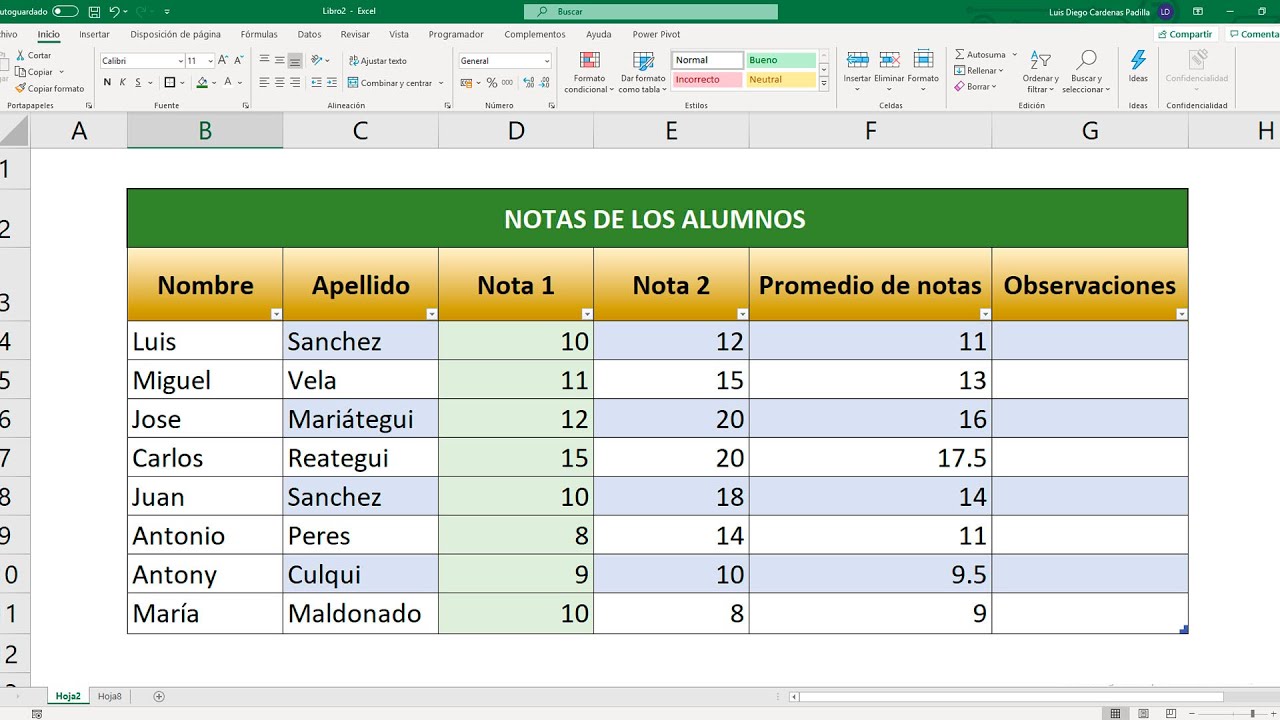
Cómo hacer una tabla en Excel y aplicar formatos en celdas

Excel Básico - Introducción para Principiantes
5.0 / 5 (0 votes)